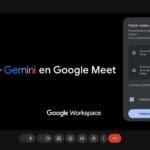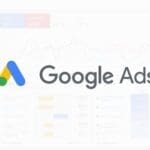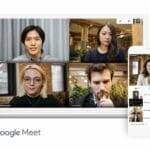Empezamos por los conceptos básicos y lo que significa MX:
- DNS: corresponde al sistema de nombres de dominio (en inglés «Domain Name System»)
- Registros DNS: el tipo de registro para modificar la configuración del servidor de DNS. Por ejemplo las más comunes:
- Registro MX para el intercambio de correo (en inglés «Mail Exchange») son necesarios para la entrega de correos a tu dirección.
- Registro TXT para los registros de textos legibles, esos registros pueden ser utilizados para verificar la propiedad de tu dominio o añadir seguridad adicional en tu domino como SPF (evitar que tu dominio se utilice para enviar spam), DKIM (proteger el contenido de tu correo electrónico).
- Registro A para un registro de host con una IP física.
- TTL: Tiempo de vida (en inglés: Time To Live) indica en segundos el tiempo que debe esperar una vez aplicar un cambio en el registro.
¿Como editar los Registros MX (MX Records) del servidor de correo?
En función de los TTL, los cambios pueden tardar hasta 72 horas en aplicarse. Puedes utilizar la caja de herramientas de Google de Admin para para diagnosticar tu nombre de dominio https://toolbox.googleapps.com/apps/dig/
Te guiamos paso a paso.
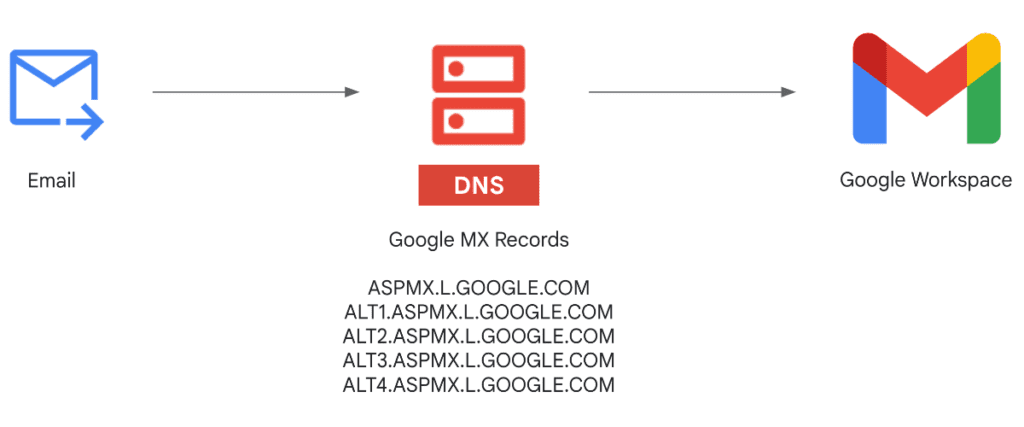
Tiempo necesario:
10
Minutes
Herramientas necesarias:
Otras cosas necesarias:
Pasos para configurar el registro MX:
¿Cómo configurar los registros MX en Google Workspace y Gmail?
Google Workspace ofrece dos métodos para configurar los registros MX de tu dominio para que puedas usar Gmail. Te recomendamos usar la versión actual, que solo requiere un registro MX.
Google Workspace (versión actual, 2023 y posteriores)
| Nombre Host | Tiempo de vida (TTL) | Tipo de registro | Prioridad | Valor registro MX |
|---|---|---|---|---|
| En blanco o @ | 3600 | MX | 1 | SMTP.GOOGLE.COM |
Nota: Para ver instrucciones detalladas, consulta el artículo Activar Gmail en Google Workspace.
Google Workspace (versión antigua, antes del 2023)
Si empezaste a usar Google Workspace antes del 2023, ya habrás añadido los cinco registros MX que se muestran en la tabla de abajo. Puedes revisarlos para comprobar tus registros actuales.
| Nombre Host | Tiempo de vida (TTL) | Tipo de registro | Prioridad | Valor registro MX |
|---|---|---|---|---|
| En blanco o @ | 3600 | MX | 1 | ASPMX.L.GOOGLE.COM |
| En blanco o @ | 3600 | MX | 5 | ALT1.ASPMX.L.GOOGLE.COM |
| En blanco o @ | 3600 | MX | 5 | ALT2.ASPMX.L.GOOGLE.COM |
| En blanco o @ | 3600 | MX | 10 | ALT3.ASPMX.L.GOOGLE.COM |
| En blanco o @ | 3600 | MX | 10 | ALT4.ASPMX.L.GOOGLE.COM |
Una vez configurado comprueba el registro mx de tu dominio https://toolbox.googleapps.com/apps/checkmx/